[](https://s.qiniu.com/yYJVNj)
**配置NodeJS(聊天服务器)**
①为nodejs服务配置redis,在网站根目录node/config.js文件中,配置redis的Ip、密码和端口,这里注意在此文件中配置的reids的信息要与1.2.6中配置的redis信息一致
②配置nodejs链接域名,在网站根目录node/config.js文件中,请注意两个域名一个为网站域名,一个为网站接口域名,参考下图
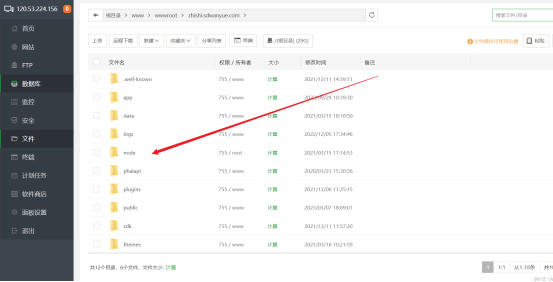
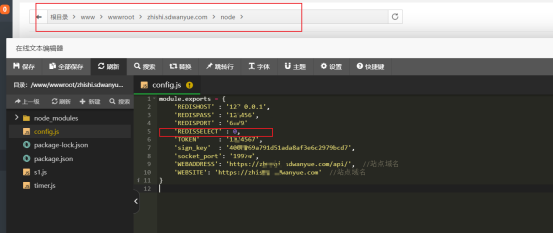
Redisselect要和1.2.6中配置的数据库信息一致
③修改网站根目录node/s1.js文件,为该文件添加/修改https证书路径,在宝塔面板左侧的网站列表中,找到当前站点,选择当前站点上的设置,在弹出的窗口中找到配置文件,在配置文件的窗口中,找到https文件路径,并复制【参考下图】
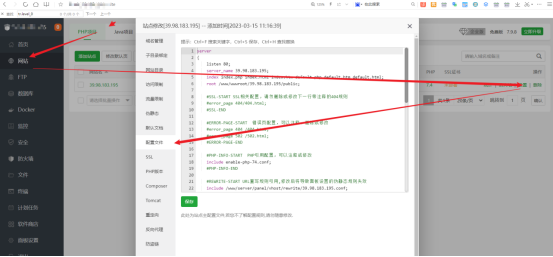
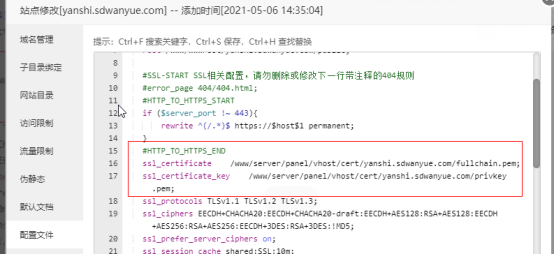
④将获取到的证书路径设置到s1.js文件中,参考下图
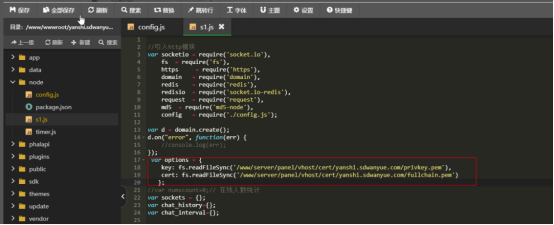
⑤修改/www/server文件权限
命令: chmod -R 777 /www/server
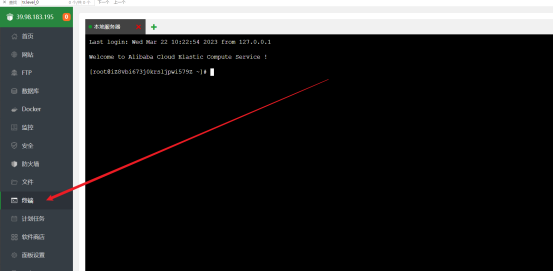

⑥在宝塔面板左侧的安全中,参考服务器防火墙是否放行 19967端口
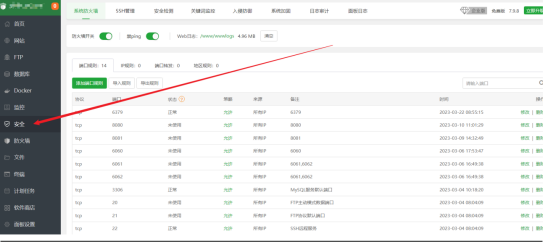
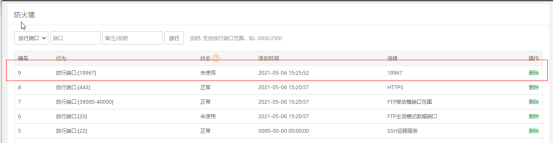
⑦在宝塔面板左侧的软件商店中,找到“node管理器”进行安装

⑧按照下图中,添加timer.js 和s1.js项目
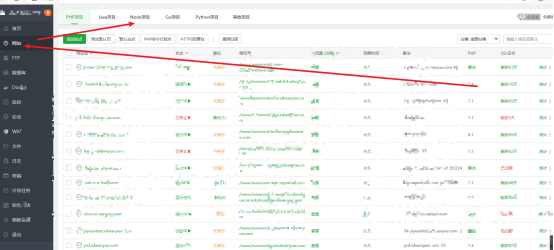
点击设置Node版本10以上,15以下
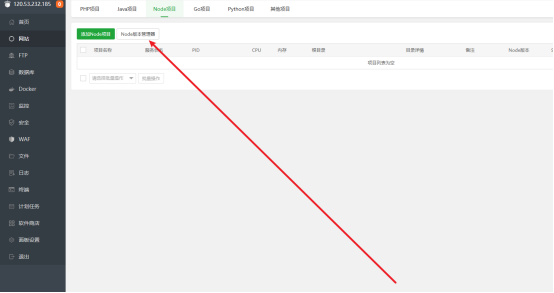
运行项目
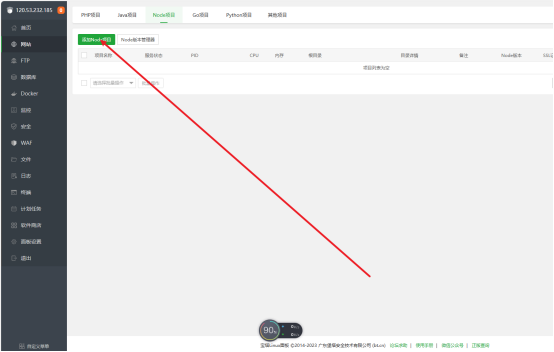
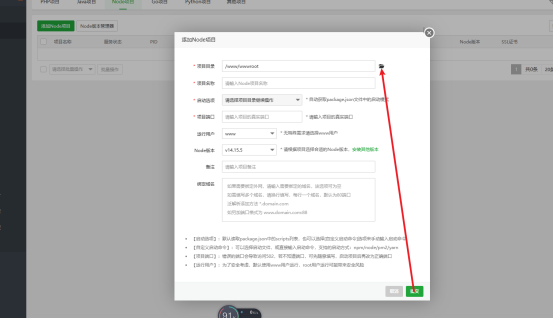
运行目录定位到node

启动选项选择自定义
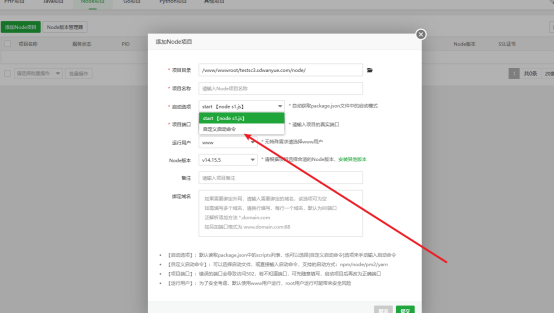

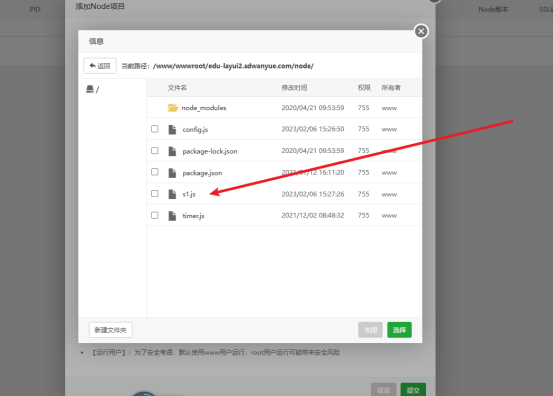
端口填写上面config文件中的端口
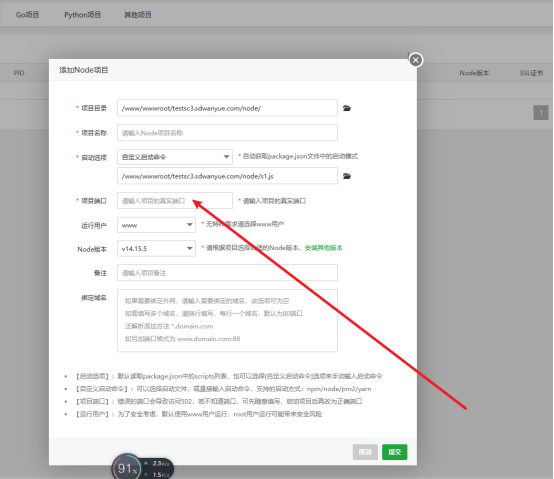
运行用户root
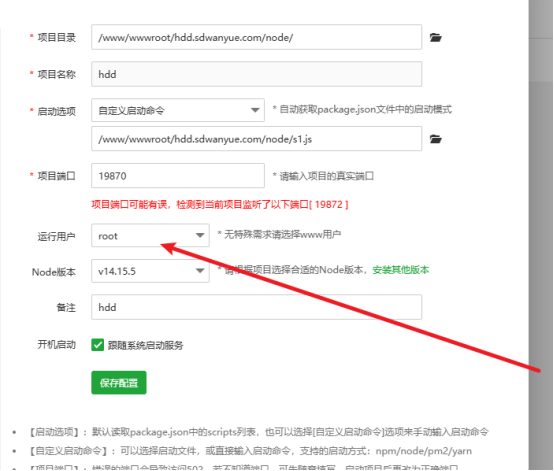
点击提交
重复上面步骤 运行下图time文件
time文件端口处随便填写
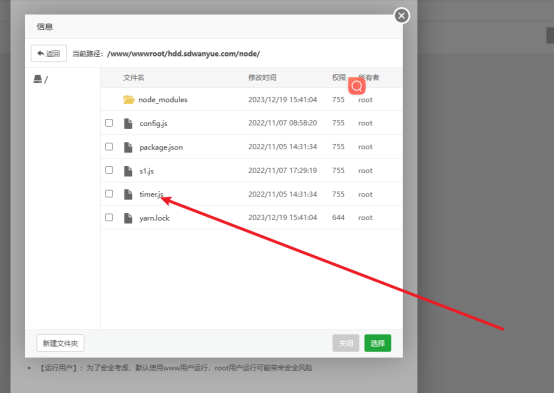
后台此处位置填写上面配置的域名加端口
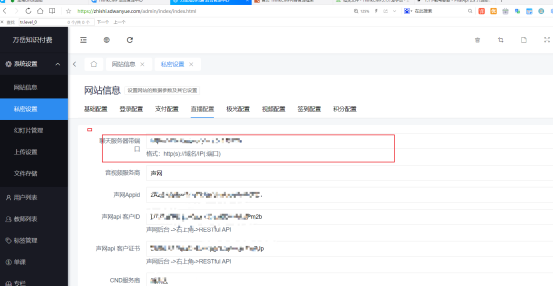
**到这里项目的初版搭建已经完成,我们可以访问网址进行测试**
- 项目介绍
- 功能对比表
- 新版web端-直播间vue搭建说明【重要】
- 搭建要点汇总【重要】
- 配置NodeJS(聊天服务器)【新版】
- 注意事项与常见问题
- 常见问题
- uniapp加载不出数据
- php版本引发的报错汇总
- 配置云存储后,uni前端不展示
- 常见错误整理
- phal框架相关
- 学生端登录后进入直播间,提示登录失效
- thinkphp相关
- 网站伪静态地址问题
- 教师开播时找不到摄像头
- 网站首页卡在载入界面不能操作的问题
- redis相关
- redis相关问题统一解决办法
- uni-app相关
- uni-app控制台报错的一般解决办法
- 正常配置后,本地推流失败
- 后台web端部署流程
- 安装
- 框架信息配置
- thinkphp部分
- phalapi部分
- node.js部分
- socket配置
- SSL证书申请
- PC讲师端操作文档
- 登录
- 首页
- 左侧菜单栏
- 直播课堂
- 账号
- 后台操作文档
- 首页
- 左侧菜单栏
- 设置
- 网站信息
- 私密设置
- 幻灯片管理
- 上传设置
- 文件存储
- 用户管理
- 管理组
- 角色管理
- 管理员
- 用户列表
- 教师列表
- 插件中心
- 内容管理
- 文章管理
- 分类管理
- 订单管理
- 知识管理
- 学级分类
- 付费内容列表
- 大班课列表
- PC学生端操作文档
- 首页
- 直播课堂
- 精选内容
- 个人中心
- 年级选择
- 我的课程
- 账号设置
- 我的消息
- 选课中心
- 三方配置
- 声网sdk音视频
- 七牛云储存sdk
- 腾讯云短信配置
- 支付宝配置
- 微信支付配置
- uniapp部署流程
- 安装
- 配置
- 编译发行
- h5
- 小程序
- 安卓
- ios
